Thuiswerken is tegenwoordig niet meer weg te denken uit ons dagelijks leven. Een goede start van de werkdag begint met een comfortabele werkplek: een opgeruimd bureau, een ergonomische stoel en natuurlijk een dampende kop koffie of thee binnen handbereik. Met de laptop en producten van Microsoft, zoals Teams, OneDrive en Outlook, creëer je moeiteloos een efficiënte en professionele thuiswerkomgeving. In deze blog geven we een aantal praktische tips om optimaal gebruik te maken van Microsoft-diensten tijdens het thuiswerken, zodat je productief én prettig aan de slag kunt.
Test eerst het thuiswerken
Voordat je vol enthousiasme aan je thuiswerkdag begint, is het belangrijk om te controleren of je overal bij kunt. Zorg dat je toegang hebt tot alle benodigde documenten via de cloud en of de VPN-verbinding werkt. Het is verstandig om thuiswerken eerst eens kort te testen—bijvoorbeeld door een uurtje in te loggen en te kijken of alles soepel werkt. Merk je dat je ergens geen toegang toe hebt? Meld dit dan direct, zodat alles goed ingesteld kan worden voordat je écht aan de slag gaat.
Effectief gebruik maken van Teams
Of je nu thuiswerkt, op kantoor bent of hybride werkt: Microsoft Teams is dé centrale hub voor communicatie, samenwerking en productiviteit. Maar veel gebruikers benutten slechts een fractie van wat Teams te bieden heeft. Met deze praktische tips kun je je werkdag effectiever indelen, blijf je goed bereikbaar en verloopt de samenwerking met je team soepeler.
Stel duidelijk je status in – laat zien hoe (on)beschikbaar je bent
Je status in Teams is meer dan alleen een kleurtje naast je naam. Het is een belangrijk communicatiemiddel dat collega’s helpt inschatten of ze je kunnen storen of beter even kunnen wachten.
Beschikbare statussen:
- Beschikbaar – Je bent actief en bereikbaar.
- Bezet – Je bent in een vergadering of geconcentreerd bezig.
- Niet storen – Je wilt niet gestoord worden; meldingen worden onderdrukt.
- Ben zo terug – Je bent tijdelijk weg van je werkplek, maar komt snel terug.
- Afwezig – Je bent niet actief op je apparaat.
- Offline – Je bent niet ingelogd of hebt Teams afgesloten.
Teams synchroniseert automatisch met je Outlook-agenda. Als je een vergadering hebt, wordt je status automatisch op “Bezet” gezet.
Gebruik @naam in je berichten – trek gericht iemands aandacht
In drukke Teams-kanalen of groepschats kan een bericht makkelijk over het hoofd worden gezien. Door @vermeldingen te gebruiken, zorg je ervoor dat de juiste persoon een melding krijgt.
Voorbeelden:
- @Jeroen kun jij dit rapport nog even nakijken?
- @Marketingteam de deadline is verplaatst naar vrijdag.
Je kunt ook hele teams of kanalen taggen, zoals @Algemeen of @Projectgroep.
Stel de prioriteit van je bericht in – bepaal hoe dringend het is
Niet elk bericht is even belangrijk. Teams laat je de prioriteit van een bericht instellen, zodat je communicatie beter aansluit bij de urgentie.
Drie prioriteitsniveaus:
- Standaard – Normale berichten, geen extra meldingen.
- Belangrijk – Wordt visueel gemarkeerd met een rood uitroepteken.
- Urgent – Stuurt elke 2 minuten een melding totdat het bericht gelezen is (max. 20 minuten).
Zo stel je de prioriteit van een bericht in:
- Typ je bericht in een chat.
- Klik op het plusje naast de verzendknop.
- Kies Bezorgopties instellen.
- Selecteer optie.
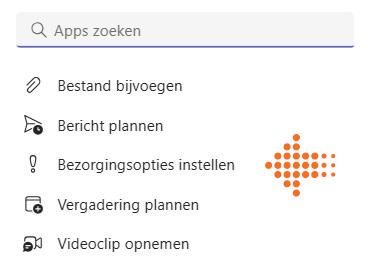
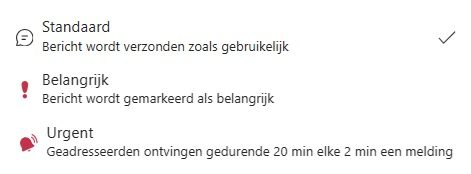
Plan je berichten – communiceer op het juiste moment
Werk je vroeg in de ochtend, laat in de avond of in een andere tijdzone? Dan is het netjes om berichten in te plannen, zodat je collega’s niet stoort buiten werktijd.
Zo plan je een bericht:
- Typ je bericht in een chat.
- Klik op het plusje naast de verzendknop.
- Kies Bericht plannen.
- Selecteer datum en tijd.
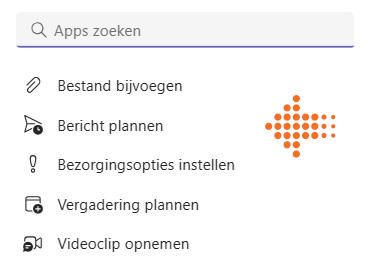
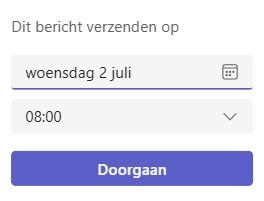
Samenwerken aan documenten
Binnen Microsoft Teams kunnen collega’s naadloos samenwerken aan een Word-document, ongeacht of iemand thuiswerkt of op kantoor zit. Door het document direct in Teams te delen, kunnen teamleden het gelijktijdig openen, bewerken en van opmerkingen voorzien, allemaal binnen dezelfde werkomgeving. Dit maakt het samenwerken overzichtelijk en efficiënt. Ook via de deelknop in Word (Bestand > Delen > Delen met anderen) kan een document eenvoudig worden gedeeld en bewerkt. Teams zorgt ervoor dat iedereen altijd toegang heeft tot de meest actuele versie, wat de samenwerking versterkt en communicatie vergemakkelijkt, waar je ook werkt.
Bescherm je privacy
Wanneer je thuiswerkt, is het belangrijk om bewust om te gaan met het gebruik van je laptopwebcam. Zorg ervoor dat je de webcam afschermt met het schuifje wanneer je deze niet gebruikt, om je privacy te beschermen en onbedoelde opnames te voorkomen. Tijdens een vergadering in Microsoft Teams is het daarnaast verstandig om een virtuele achtergrond te gebruiken. Dit voorkomt dat anderen meekijken in je privéomgeving en draagt bij aan een professionele uitstraling, ongeacht waar je je bevindt. Zo werk je veilig én representatief vanuit huis.


